Cara Instalasi Monitoring OpenNMS
0 people liked this article
A. Pendahuluan
OpenNMS adalah salah satu platform monitoring network yang bersifat open-source yang bisa membantu Anda untuk menvisualisasikan dan monitoring semuanya mulai dari local hingga network distribusi. OpenNMS memiliki trafik monitoring, notifikasi/alarm.
OpenNMS dapat dikustomisasi dan bersifat scalable serta bisa diintergrasikan dengan aplikasi core bussiness dan workflow yang Anda miliki.
B. Instalasi
Sebelum memulai instalasi, kami merekomendasikan untuk mengupdate system dengan versi terbaru terlebih dahulu.
# apt –y update && upgrade
Kemudian download paket pendukungnya
# apt install openjdk-11-jdk && unzip
Download file script installernya kemudian extract
# wget https://github.com/opennms-forge/opennms-install/archive/master.zip
# unzip master.zip
Archive: master.zip
33e5138d33912a5ce9faf260a411cc7a20e44ead
creating: opennms-install-master/
extracting: opennms-install-master/.gitignore
inflating: opennms-install-master/LICENSE
inflating: opennms-install-master/README.adoc
inflating: opennms-install-master/bootstrap-debian-dev.sh
inflating: opennms-install-master/bootstrap-debian.sh
inflating: opennms-install-master/bootstrap-yum.sh
Pindah direkotori dan jalankan installer nya
# cd opennms-install-master/
# bash bootstrap-debian.sh
Installer akan meminta konfirmasi anda seperti yes or no, pilih yes untuk melanjutkan instalasi kemudian simpan user dan password database yang telah anda buat.
C. Konfigurasi
Pada popup konfigurasi akan muncul untuk setup service postfix, pilih internet site dan isikan hostnamenya anda bisa isikan mail.domain.com atau isikan hostname vm.
Kemudian pilih yes untuk konfirmasi restarting servicenya.
Setelah instalasi selesai akan ada informasi bahwa service OpenNMS gagal running.
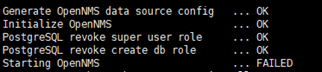
Hal ini dikarenakan path file JAVA_HOME nya tidak mengarah ke path file OpenNMS, untuk penyelesaiannya bisa menggunakan command berikut kemudian start service OpenNMS kembali:
# /usr/share/opennms/bin/install -dis
==============================================================================
OpenNMS Installer
==============================================================================
Configures PostgreSQL tables, users, and other miscellaneous settings.
Sekarang anda bisa langsung mengakses OpenNMS Web Interface dari browser anda http://IP-Public:8980 untuk login defaultnya adalah admin admin, pastikan juga untuk port 8980 sudah di allow pada firewall anda.
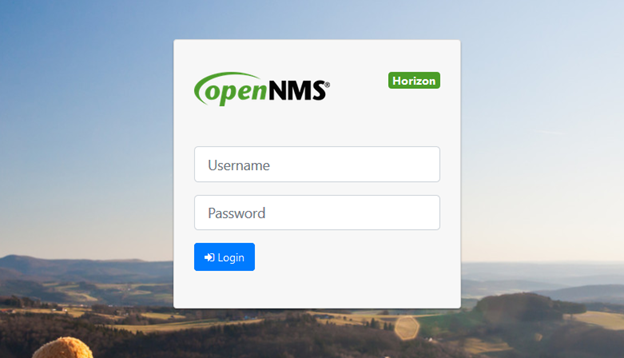
Berikut adalah tampilan dashboard OpenNMS, semua informasi di tampikan pada halaman utama.
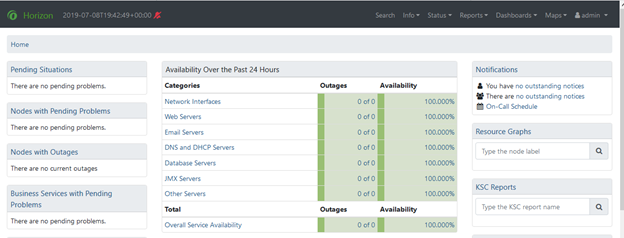
Anda dapat memonitoring Network,service Server anda, persentase uptime, multiple akses user dan anda bahkan dapat melakukan Grouping dan jadwal On-Call pada aplikasi ini.
Fitur konfigurasi berada pada tab admin > Configure OpenNMS, berikut contoh penggunaan OpenNMS untuk monitoring mail server dengan SNMP yang memonitoring berdasarkan port yang listen pada IP tersebut.
masuk ke tab Admin > Configure OpenNMS kemudian pilih Configure SNMP Community Names by IP Address, masukan IP address servernya kemudian klik look up.
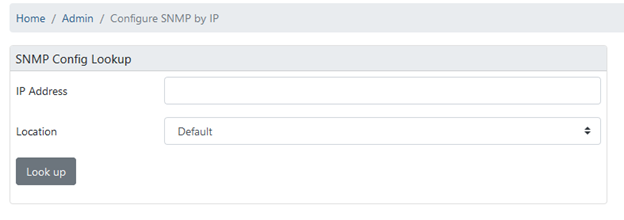
Akan tampil 1 Node yang terdaftar berikut servicenya apabila ada salah satu service down, tab outage akan berubah berwarna kuning. Dan apabila host down atau seluruh service down akan menampilkan notifikasi berwarna merah dan jumlah service yang outage down.
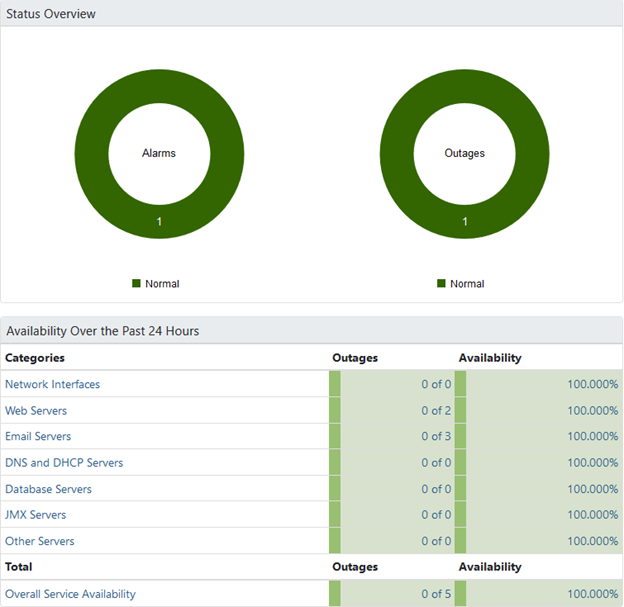
D. Kesimpulan
Artikel ini membahas langkah-langkah instalasi Monitoring OpenNMS, sebuah platform open-source yang dapat digunakan untuk memantau dan mengelola jaringan. Pembahasan melibatkan proses instalasi OpenNMS dan konfigurasi awal setelah instalasi.Artikel ini memberikan panduan praktis bagi mereka yang ingin memanfaatkan fungsionalitas OpenNMS dalam pemantauan dan manajemen jaringan. Untuk detail panduannya anda dapat melihat pada web page official OpenNMS.
Semoga artikel yang telah kami sampaikan dapat membantu Anda. Anda juga dapat menemukan artikel lainnya melalui halaman Knowledge Base Biznet Gio. Jika Anda masih memiliki kendala teknis terkait dengan layanan Biznet Gio, Anda dapat menghubungi kami melalui email support@biznetgio.com atau dapat melalui telpon (021) 5714567.
Popular Articles
-
Cara Install & Konfigurasi Monitoring Cacti Serta Mengetahui Fungsi Fitur Pada Cacti
10 people say this guide was helpful
-
Cara Mengaktifkan Telnet pada Windows 7, 8 dan 10
4 people say this guide was helpful
-
Install dan Konfigurasi Samba Server pada Ubuntu
3 people say this guide was helpful
-
Jenis-Jenis Software Virtualisasi untuk Membuat Virtual Machine
6 people say this guide was helpful